Hoe het geluidsvolume op Windows 10 te normaliseren
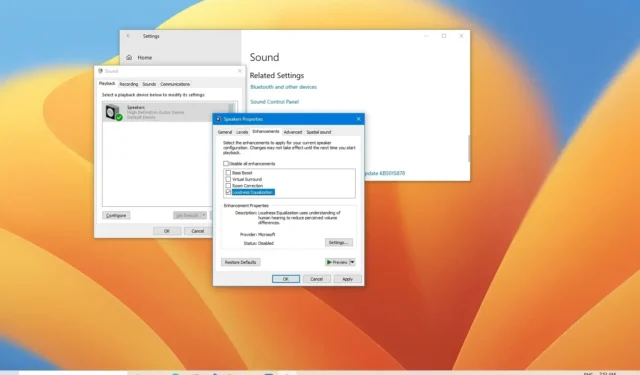
BIJGEWERKT op 19-10-2023: Als u in Windows 10 voortdurend het volume van de luidsprekers moet aanpassen terwijl u video’s bekijkt of muziek streamt, kan dit snel vervelend worden. Als je ooit hebt geprobeerd shows online te streamen van contentproviders, heb je waarschijnlijk gemerkt dat reclames luider worden afgespeeld dan de show. Hetzelfde geldt voor muziekcollecties (afhankelijk van hoe je aan die nummers komt), omdat sommige nummers op verschillende geluidsvolumeniveaus kunnen worden afgespeeld.
Als u te maken heeft met verschillende geluidsniveaus voor inhoud, kunt u de audio op Windows 10 snel normaliseren om een consistent geluidsvolumeniveau te hebben in alle applicaties en webbrowsers wanneer u online programma’s bekijkt of naar muziek luistert.
In deze handleiding leer ik u de stappen om “Loudness Equalization” in te schakelen om het uitvoergeluid op Windows 10 te normaliseren.
Normaliseer het volume van het geluid met behulp van Loudness Equalization
Volg deze stappen om de geluidsinstellingen te wijzigen om het volume op Windows 10 te normaliseren:
-
Open Instellingen op Windows 10.
-
Klik op Systeem .
-
Klik op Geluid .
-
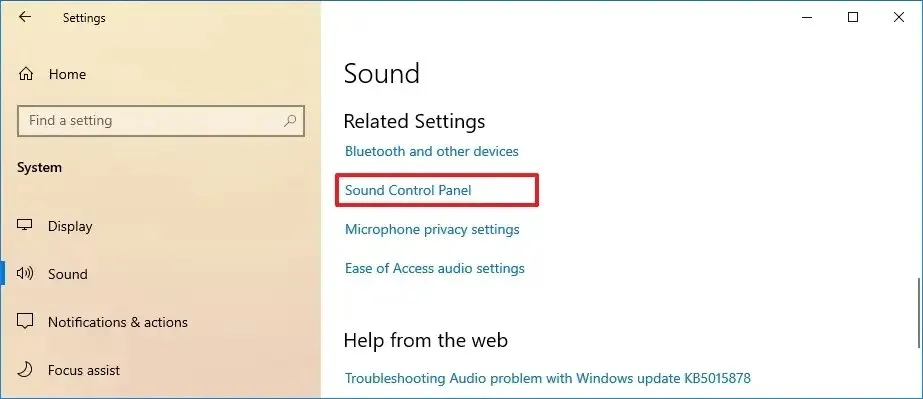
-
Klik op het tabblad Afspelen .
-
Selecteer de luidspreker die momenteel als standaard is ingesteld (het groene vinkje).
-
Klik rechtsonder op de knop Eigenschappen .
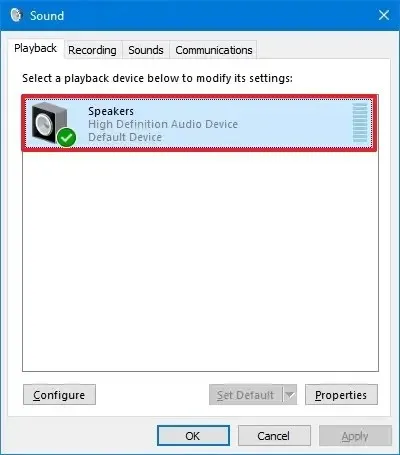
-
Klik op het tabblad Verbeteringen .
-
Controleer de optie Loudness Equalization .
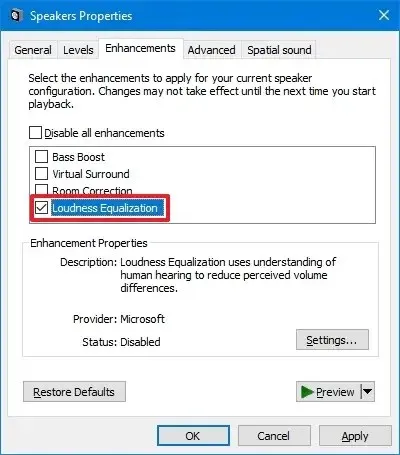
-
Klik op de knop Toepassen .
-
Klik op de OK- knop.
Nadat u de stappen heeft voltooid, zou u nu programma’s online moeten kunnen bekijken of naar muziek moeten luisteren met een consistent volumeniveau. Bovendien kunt u ook de optie Loudness Equalization op Windows 10 gebruiken om het geluidsvolume te verhogen, zelfs als u het maximale uithaalt en u de dingen nog steeds te zacht hoort. Zoals je waarschijnlijk hebt gemerkt, “vermindert deze optie de waargenomen volumeverschillen”, waardoor zachte en harde geluiden gemakkelijker te horen zijn.
Normaal gesproken bevatten de meeste mediatoepassingen een functie voor “luidheidsegalisatie” of “volumenormalisatie”. Windows 10 biedt echter, net als oudere versies, een optie om het volume voor het hele systeem te normaliseren.
Hoewel deze functie op de meeste apparaten beschikbaar is, ondersteunt niet elke geluidsdriver de uitbreidingsopties.



Geef een reactie